В этом руководстве мы увидим, как поместить смайлики в контактную книгу Android, таким образом можно будет настроить каждый контакт с любимым смайликом для каждого номера телефона в телефонной книге, как это происходит в других мобильных операционных системах. например, iOS для iPhone. Распознавание контактов в адресной книге будет возможно не только по именам, введенным для каждого телефонного номера, но еще быстрее, если вы запомните смайлики, связанные с каждым контактом, или вы можете соединить имена и смайлики вместе. Ставить смайлики в контактную книгу Android, в стоковой версии невозможно, по сути это не вариант, который можно выбрать из операционной системы с зеленым роботом, а через сторонние приложения можно вставить смайлики вы хотите, чтобы ваши контакты и, точнее, приложение, которое мы собираемся использовать, называется Оптимизатор контактов. Мы уже говорили об Оптимизаторе контактов, когда нам приходилось оптимизировать и объединять контакты из адресной книги Android, сегодня вместо его использования мы видим возможность помещать смайлики в адресную книгу контактов Android. Посмотрим, как.
- Сначала загрузите приложение Contacts Optimizer из магазина Google Play и установите его на свое устройство Android.
- Затем откройте приложение и получите доступ к первому элементу под названием «Выбор учетной записи».
- В разделе «Выбор учетной записи» у вас будет доступ ко всем учетным записям, которые хранятся на вашем устройстве. Выберите учетную запись, которую вы используете для телефона (будет отображаться количество связанных контактов в адресной книге), которая будет той же, которую вы используете для загрузки приложений из Google Play Store.
- Теперь, когда вы выбрали учетную запись, связанную с вашей адресной книгой Android, вы увидите запись «Учетная запись: Google» на главной странице оптимизатора контактов, за которой следует адрес электронной почты и в скобках количество контактов в адресной книге, связанных с этой учетной записью. .
- Находясь в главном окне Оптимизатора контактов, нажмите пальцем на элемент «Редактировать контакты», чтобы получить к нему доступ. Будут показаны все контакты в адресной книге
- Чтобы вставить смайлик в интересующий вас контакт, вы можете сделать это двумя способами: воспользоваться присутствующим фильтром или пролистать адресную книгу, пока не найдете контакт, на который хотите поставить смайлик. Как только вы нашли контакт, нажмите на него пальцем
- Теперь, когда вы видите запись «Имя», вам нужно ввести текст смайлика. Вы можете найти смайлики на многих сайтах, таких как это. Скопируйте интересующий вас смайлик и вставьте его в имя. Например, если вы хотите вставить смайл, скопируйте этот смайлик > Перейдите в Оптимизатор контактов> Изменить контакты> Выберите контакт> Там, где есть имя, нажмите стрелку вниз> На Имя вставьте смайлик перед именем (или если хотите, оставьте только смайлик)> Нажмите ОК
- Теперь приложение сообщит вам, что оно хочет получить доступ к вашему списку контактов. Разрешите ему это сделать
- Если все было сделано правильно, и теперь у вас есть смайлики в адресной книге, просто проведите тест, перейдя в Адресная книга> Контакты> Проверьте, присутствует ли рядом с именем контакт, к которому вы хотели добавить смайлик.
- Повторите процедуру для каждого контакта в телефонной книге.
Это руководство о том, как размещать смайлики в адресной книге контактов Android, завершено, и, как вы видели, вставка смайликов в каждое имя в адресной книге очень проста с помощью правильных приложений. Увидимся в следующем руководстве.
Программы для Windows, мобильные приложения, игры — ВСЁ БЕСПЛАТНО, в нашем закрытом телеграмм канале — Подписывайтесь:)
Источник: avmo.ru
Как изменить имя контакта на Андроид-телефоне?
Несмотря на то, что операционная система Android является самой популярной ОС для мобильных устройств, не все пользователи знают, как воспользоваться той или иной функцией в своем телефоне или планшете. Сегодня мы поговорим о том, как сменить имя контакта.
Для начала заходим в раздел «Контакты» и выбираем нужного нам абонента. Нажимаем на его изображение.
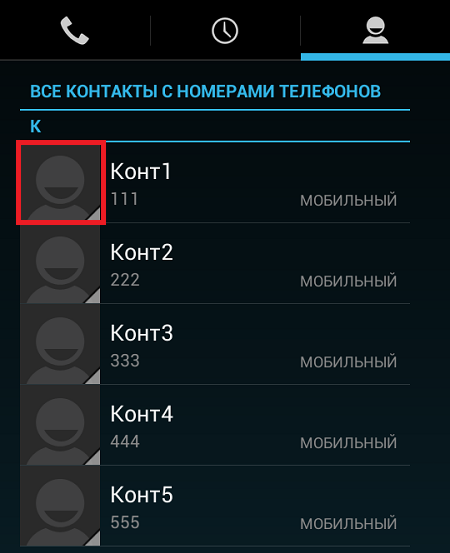
Теперь тапаем на кнопку редактирования, если таковая имеется, либо же на указанный стрелкой значок.
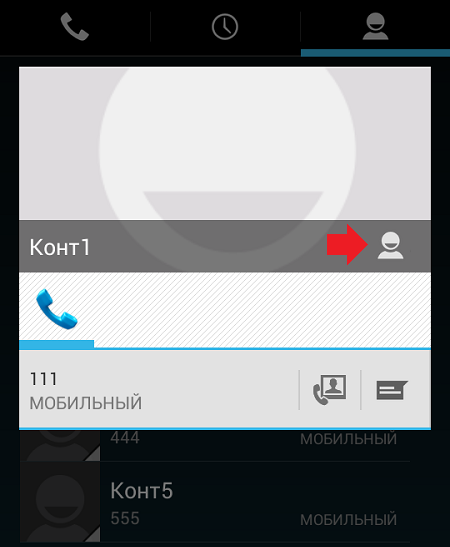
Вызываем меню кнопкой (в нашем случае кнопка находится под экраном) и выбираем пункт «Изменить».
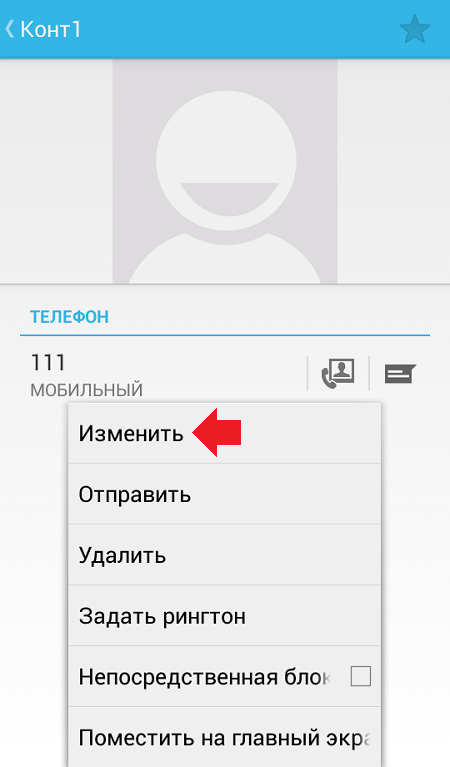
Здесь меняем имя контакта, номер телефона, добавляем дополнительную информацию типа адреса и т.д.
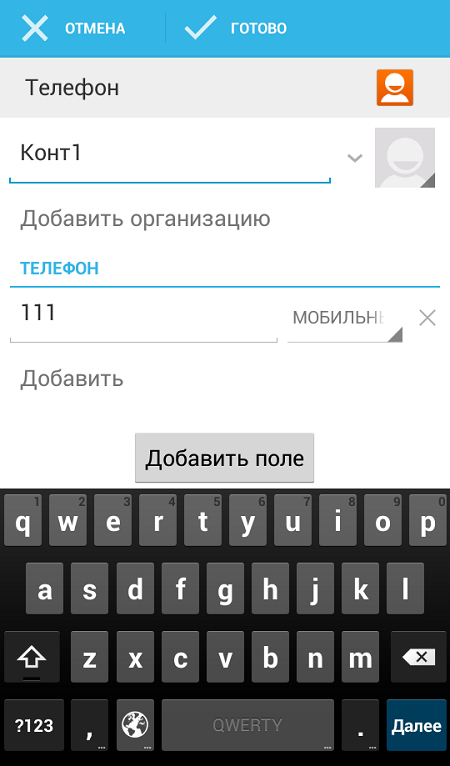
После изменений не забудьте нажать на кнопку «Готово».
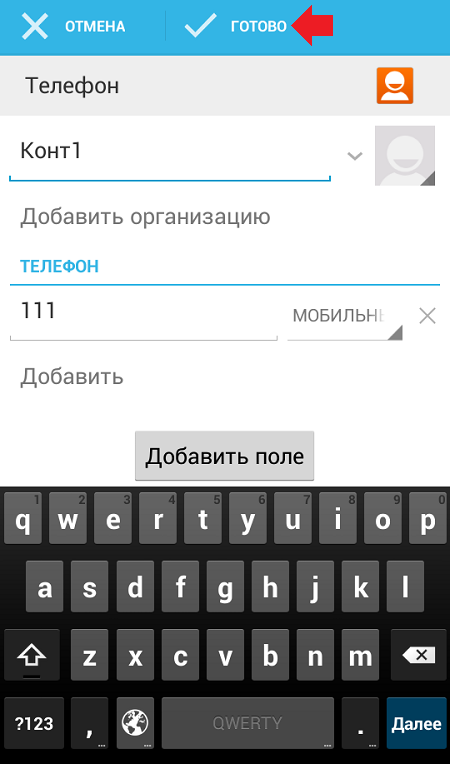
По аналогичной схеме работает смена данных для контакта практически для любой прошивки на базе Android.
- Оставить комментарий к статье.
- Подписаться на наш канал на YouTube.
- Подписаться на наш канал в Телеграме.
- Подписаться на нашу группу ВКонтакте.
- Подписаться на наш канал в Дзене.
Другие интересные статьи:
- Как поставить фото на контакт в Андроид?
- Как добавить номер в черный список на Андроид-телефоне?
- Как убрать номер телефона из черного списка на Андроид?
- Как установить часы и дату на Андроид-телефоне?
- Как установить мелодию на звонок на Самсунге?
- Как очистить журнал звонков на Андроид-телефоне?
- Как настроить быстрый набор на Андроид-телефоне?
29 комментариев: Как изменить имя контакта на Андроид-телефоне?
Артем говорит:
Я когда имя изменю, оно потом изменится, когда телефон синхронизируется с аккаунтом?
ЛЗ говорит:
По идее должно.
Эля говорит:
Ничего не поменялось((
Светлана говорит:
Отредактировала, внутри изменилось, а сверху в телефонной книге осталось прежнее имя. Теперь не возможно изменить имя контакта?
Владимир говорит:
Автор, Вам не стыдно?
Я никогда раньше не пользовался андроид-гаджетом, только купил. Только вчера загрузил контакты из подготовленного из разных источников файла .vcf и только сегодня столкнулся с проблемой, когда изменение имени контакта стандартным (описанным Вами) способом не приводит к изменению названия контакта. Я прочитал Вашу статью.
Разочаровался (терпеть ненавижу профанов, которые берутся просвещать других). Повозился 10 минут со своими контактами, и решил проблему. Я не утверждаю, что это решение универсальное.
Оказалось, что этот эффект (меняю имя контакта внутри, но его имя в списке контактов не меняется) вызвано объединением нескольких контактов. Это объединение могло быть выполнено автоматически или же принудительно (в зависимости от способа загрузки контактов в гаджет, ваших действий, а также в результате синхронизации и/или интеграции различных источников контактов: gmail, outlook, viber, мессенджеры и т.д. — я не специалист, но догадываюсь, ибо замечал, что у меня это происходило). В меню «Контакты» у меня есть (андроид 6.0.1) пункт «Настройки->Объединить дублирующиеся контакты». И его я тоже применял. А уже потом столкнулся с описанной выше проблемой.
Так вот. Как я решил проблему. Открыл «Контакты». Открыл контакт, который «не хочет» переименовываться. Выбрал режим «Изменение».
Нашел пункт меню «Отдельный Контакт» (в моем ZTE Nubia z11 mini S он в самом низу, после пункта «Добавить поле»). Нажал. Андроид предупредил, что «Этот Контакт будет разделен», и я подтвердил — ОК. Все. Теперь каждый из контактов, на которые «распался» объединенный можно редактировать, и все буде добре.
Владимир говорит:
… (продолжение) хотя есть риск пропажи тех контактов, которые были внедрены из других приложений типа Viber.
Источник: androidnik.ru
Как организовать свой список контактов на Android-смартфоне
Приложение «Контакты» является одним из самых важных на вашем устройстве под управлением Android. И мы чуть ли не каждый день добавляем новые данные о наших знакомых (а иногда и вовсе социальные сервисы синхронизируют и пополняют их за нас), тем самым внося все больший хаос в адресную книгу. Пора прибраться в этом бардаке! И сейчас мы поведаем, как это сделать.

Android предлагает вам некоторую помощь в том, как можно навести порядок в списке контактов. Поэтому мы рассмотрим то, как организовать ваш список контактов как встроенными средствами операционной системы, так и при помощи сторонних программ.
Приложение «Контакты»
Приложение «Контакты» дает вам мгновенный доступ ко всем контактам, связанным с вашей учетной записью Google. Для начала можно воспользоваться вкладкой «Избранное». Сюда можно добавить людей, с которыми вы общаетесь чаще всего. Например, членов семьи. Для этого выберите нужный контакт, войдите в его настройки и там найдите пункт «Добавить в избранное».
Другим способом почистить вашу записную книжку будет настройка контактов. В приложении нажмите кнопку «Дополнительно» и выберите «Контакты». Следующий экран позволяет выбрать, какие контакты отображаются в приложении, а какие скрыты от просмотра. Таким образом вы не потеряете абонентов, с которыми редко общаетесь, но они при этом не будут «мозолить глаза» в общем списке.
Приложение Google Рlus
В случае контактов Google, например, вы можете выбрать отображение определенных групп, которые вы создали, а не всех абонентов в адресной книге. Войдите в пункт «Моя учетная запись» в меню настроек. Это покажет все приложения, установленные на вашем телефоне, которые поддерживают интеграцию контактов. Нажмите на любую запись в списке или выберите «Добавить учетную запись» для импорта контактов.
Настраивая, какие группы контактов вы видите на экране, а также какие другие приложения могут отображать контакты, можно создать гораздо более удобную версию списка контактов, заполненную людьми, с которыми вы на самом деле контактируете на регулярной основе.
Сторонние приложения
Если вы хотите, чтобы ваши контакты выглядели более организованно, то можно воспользоваться, например, программой Contacts+. Оно имеет неплохую интеграцию с социальными сетями и другими сервисами. А также весьма приятный интерфейс.
FullContact — это комплексный веб-сервис, который постоянно обновляет ваши контакты, а затем синхронизирует между всеми вашими устройствами (включая гаджеты на Android).
Cloze — еще одно приложение, на которое стоит обратить внимание: оно призвано проанализировать взаимодействие с каждым человеком из контакт-листа путем интеграции социальных сетей в само приложение. Оно может, например, сообщить не только о пропущенном звонке от определенного человека, но и о сообщении от него же, оставленного в социальных сетях.
Отдельно стоит упомянуть недавно обновленные Контакты Google в качестве веб-версии, которые в настоящее время проходят бета-тестирование и скоро будут доступны всем желающим. Благодаря понятному интерфейсу, сервис позволяет вам редактировать ваши контактные данные с настольного ПК, что куда удобнее, чем на сенсорном экране. Изменения, естественно, синхронизируются с вашей учетной записью.
Обсудить эту и другие статьи вы можете в нашем чате в Telegram.
- Новичкам в Android
- Операционная система Android
Источник: androidinsider.ru
